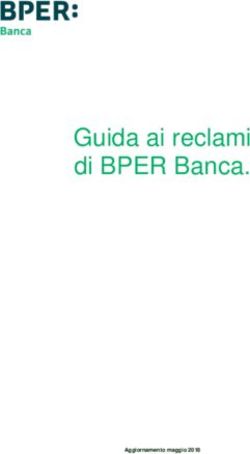Guida all'installazione - BBT Software
←
→
Trascrizione del contenuto della pagina
Se il tuo browser non visualizza correttamente la pagina, ti preghiamo di leggere il contenuto della pagina quaggiù
Benvenuti in Sunetplus. Vi preghiamo di leggere attentamente questa guida prima di installare Sunetplus. Indice Avvertenze importanti ................................................................................................. 3 Guida all'installazione .................................................................................................. 5 Informazioni importanti per l'update del programma e della banca dati .................10 Collegare banca dati esistente ...................................................................................10 Generare una nuova impresa.....................................................................................13 Configurare le assicurazioni e i dati aziendali ............................................................22 Importazione dei dati contrattuali (solo Helsana) .....................................................30 Lavorare in Sunetplus .................................................................................................32 Per problemi relativi all'installazione o alla configurazione, rivolgetevi all'assistenza telefonica Sunetplus che risponde al numero 041/455 30 30. © BBT Software AG Pagina 2
Avvertenze importanti Requisiti di sistema Perché il programma possa essere installato, il sistema deve rispondere ai seguenti requisiti: Windows 10 Microsoft .NET Framework 4.7.2 Excel 2013 o superiore (per l'esportazione di statistiche) Risoluzione SXGA (1280 x 1024) e profondità colore min. 16 Bit Dimensione dei caratteri dello schermo (96 PPP) 100% Opzionale per il database SQL: Microsoft SQL Server 2017 e versioni successive Per la trasmissione elettronica dei dati è necessario un accesso internet e in certi casi un Certificato (trasmissione alla Visana - opzionale). Per la trasmissione alle assicurazioni: Suva, Zurich, Helsana Assicurazioni, Visana, ÖKK, Trust Sympany, innova, Generali Assicurazioni, Basler, Concordia, Swica, AXA Winterthur, elipsLife, Solida, Vaudoise, Allianz, Atupri, Assicurazione dei mestieri Svizzera, la Mobiliare, Helvetia e Groupe Mutuel non vi sono condizioni particolari da rispettare. Installazione di rete Sunetplus deve essere installato in ciascuna postazione di lavoro. La banca dati può essere impostata sul server per l'accesso comune. In ogni postazione di lavoro selezionate nel Login Sunetplus la banca dati nella relativa cartella server. Il percorso verrà salvato per il successivo accesso dell'utente. Sia per la banca dati Sunetplus sul server che per la cartella di programma Sunetplus nella postazione di lavoro, devono essere definiti i diritti di lettura e scrittura. Sunetplus può essere installato in un ambiente Metaframe. Anche in questo caso devono essere definiti i diritti di lettura e scrittura per gli utenti del programma. © BBT Software AG Pagina 3
Aiuto online Nel nostro servizio di aiuto online troverete una descrizione passo passo della procedura. L'Aiuto Sunetplus può essere avviato dalla barra dei menu « /Aiuto» oppure con il tasto « F1 ». Se utilizzate il tasto « F1 » per ricorrere all'Aiuto Sunetplus verrà automaticamente visualizzato il capitolo relativo alla maschera di input attualmente aperta in Sunetplus. Banca dati dimostrativa Durante l'installazione verrà creata una banca dati dimostrativa «Demodatenbank (Sunetplus)». L'utente si presenta come «Administrator» con la password «init» (minuscolo). Offerta di formazione Le interessa un corso di introduzione a «Sunetplus»? Consulti la nostra offerta di formazione alla pagina internet: www.bbtsoftware.ch/de/schulung/sunetplus.html . © BBT Software AG Pagina 4
Guida all'installazione Il file di installazione vi viene offerto tramite la funzione di aggiornamento automatico del software oppure puoi richiederlo gratuitamente sul nostro sito web inserendo il vostro indirizzo e-mail. https://www.bbtsoftware.ch/it/sunetplussupport/datei-bestellen.html Riceverai automaticamente un link per il download via e-mail. Per installare il software Sunetplus, fate doppio clic sul file Sunetplus_xxxx.msi scaricato per avviare l'installazione. © BBT Software AG Pagina 5
Verrà visualizzata la seguente finestra. Cliccate su . Selezionate I accept the terms … e poi ancora . © BBT Software AG Pagina 6
Selezionate , per accettare la cartella d'installazione proposta oppure immettete un percorso diverso cliccando sul pulsante Browse. Selezionate , per proseguire con l'installazione. © BBT Software AG Pagina 7
Verrà visualizzata la barra di avanzamento dell'installazione, al termine della quale apparirà la seguente finestra. Cliccate su , per concludere l'installazione. © BBT Software AG Pagina 8
Sunetplus è ora utilizzabile e può essere avviato dall'icona sul desktop creata durante l'installazione. Al termine dell'installazione, il programma può essere avviato anche da Start / Programmi / Sunetplus. © BBT Software AG Pagina 9
Informazioni importanti per l'update del programma e della banca dati Collegare banca dati esistente Per collegare una banca dati esistente, fate partire Sunetplus. Cliccate su . Cliccate su . © BBT Software AG Pagina 10
Immettete la designazione (nome dell’azienda) che desiderate dare al nuovo collegamento alla banca dati. Indicate il tipo di banca dati. Nella maggior parte dei casi sarà Microsoft Access. Tuttavia Sunetplus è predisposto anche per l'utilizzo di banche dati SQL server. Selezionate l’opzione Collegare banca dati Sunetplus esistente. Selezionate . © BBT Software AG Pagina 11
Selezionate la banca dati e cliccate su . Cliccate su e la finestra. Potete ora effettuare il login alla impresa selezionata. © BBT Software AG Pagina 12
Generare una nuova impresa In Sunetplus possono essere gestite più imprese, indipendenti una dall'altra. All'interno di ogni impresa possono essere create più aziende. Per ogni impresa viene creata una banca dati propria. Per creare una nuova banca dati, fate partire Sunetplus. Cliccate su . © BBT Software AG Pagina 13
Cliccate su . Immettete la designazione che desiderate dare al nuovo collegamento alla banca dati. Indicate il tipo di banca dati. Nella maggior parte dei casi sarà Microsoft Access. Tuttavia Sunetplus è predisposto anche per l'utilizzo di banche dati SQL server. © BBT Software AG Pagina 14
Selezionate l’opzione Creare nuova banca dati Sunetplus. Selezionate . © BBT Software AG Pagina 15
Attribuite un nome file e selezionate . Il nome file e la cartella di destinazione saranno riportati nel campo Percorso. Cliccate ancora una volta su e la finestra. Cliccate su per configurare la banca dati. © BBT Software AG Pagina 16
Verrà visualizzato l'assistente di acquisizione
Selezionate l'opzione Creare nuovo gruppo di aziende con nuova azienda.
Cliccate su .
Immettete il vostro nome gruppo aziende.
In via opzionale la banca dati può essere creata a scopo di test. Assicuratevi, in
questo caso, che non sia possibile nessuna trasmissione elettronica e cliccate su
.
© BBT Software AG Pagina 17Nota: Le voci immisse qui di seguito per le rispettive configurazioni possono tutte essere modificate in qualsiasi momento anche dopo la chiusura dell’assistente. Immettete il vostro nome azienda e l'orario di lavoro usuale nell'azienda, quindi cliccate su . Registrate l'indirizzo della vostra azienda e cliccate su . © BBT Software AG Pagina 18
Immettete la password dell'utente amministratore. La password deve essere composta almeno da quattro lettere o numeri. Selezionate . Inserisci le responsabili dell'azienda e cliccate su . © BBT Software AG Pagina 19
Selezionate la lingua di lavoro abituale. Attivate, se lo desiderate, l’opzione Usare diverse lingue, qualora desideriate configurare le stampe definite dall’utente in più lingue. Selezionate la lingua standard per la stampa e l'identificazione personale per la stampa e la trasmissione dati, ovvero se preferite utilizzare il Numero personale oppure il Centro di costo. © BBT Software AG Pagina 20
Attivate la componente del programma che volete usare in Sunetplus. Queste sono:
• Struttura azienda
• Usa assenze
• Usa statistiche
• Usa gestione ampliata delle assenze
• Usa collezione di link
• Usa stato controllo
Nota:
Per gli utenti che lavorano solo con Suva, la configurazione termina qui. Per una
polizza Suva, il pagamento avviene tramite il conto associato alla polizza.
Cliccate su Fine.
Se invece utilizzate Sunetplus per altri assicuratori, cliccate su , per
registrare un indirizzo per il pagamento.
Selezionate il tipo di conto e registrate gli estremi richiesti.
Cliccate su .
© BBT Software AG Pagina 21Configurare le assicurazioni e i dati aziendali Avviate Sunetplus. Appare la maschera di Login: Immettete la password da voi assegnata. Cliccate su . Apparirà un messaggio che dice che non è ancora stata registrata nessuna polizza. Cliccate su e registrate le polizze valide per la vostra azienda (LAINF, LAIC o malattia). Le istruzioni per la creazione di polizze sono qui di seguito. Con l'azione Registra una nuova polizza potrete registrare altre polizze della vostra azienda. Se siete assicurati LAINF, suppl. LAINF e/o contro le malattie presso la Helsana, avete la possibilità di importare i corrispondenti dati contrattuali. Si prega di chiedere i dati del proprio contratto a la Helsana. Configurate in questo caso i dati contratto in modalità non manuale. Le istruzioni per l'importazione dei dati sono al Capitolo « Importazione dei dati di contratto », a pag. 30 della Guida all'installazione di Sunetplus. © BBT Software AG Pagina 22
Esempio per la registrazione della polizza Suva
Per elaborare la polizza LAINF, selezionate nel menu di navigazione la voce
.
Selezionate Registrare nuova polizza.
Registrate la data di decorrenza della polizza.
La data di scadenza della polizza non è obbligatoria. Meglio piuttosto lasciare
aperta questa data, fino a che non si verifica un cambiamento importante o
eventualmente si cambia assicurazione.
Selezionate la polizza Suva e il tipo di assicurazione LAINF. Digitate il vostro codice
cliente Suva.
Selezionate la vostra agenzia Suva cliccando su e facendo doppio clic sul rigo
corrispondente all’agenzia desiderata.
infine i dati inseriti.
© BBT Software AG Pagina 23Continuate con la configurazione della polizza LAINF come segue. Gestire parti d’impresa Alcune aziende sono suddivise in diverse parti d'impresa, come ad es. ufficio oppure produzione. L'uso delle designazioni "A" oppure "B" è stato definito in modo chiaro dalla Suva. Selezionate nel menu navigazione Gestisci parte d'impresa Suva. In alternativa potete anche selezionare nella parte bassa della finestra. Amministrare il numero di indennità giornaliera Suva Qui è possibile digitare diversi numeri d'indennità giornaliera eventualmente comunicati dalla Suva. Selezionate dal menu navigazione Amministrare il numero di indennità giornaliera Suva. In alternativa potete anche selezionare nella parte bassa della finestra. Amministrare il numero indirizzo Suva Qui potranno essere digitati diversi numeri d’indirizzo eventualmente comunicati dalla Suva. Selezionate dal menu di navigazione Amministrare il numero indirizzo Suva. In alternativa potete anche selezionare nella parte bassa della finestra. Nota: In caso di domande sui numeri delle vostre parti azienda Suva, indennità giornaliera o indirizzo, rivolgetevi direttamente alla vostra agenzia Suva. Le informazioni devono essere selezionate per ogni notifica di infortunio. Qualora vi fosse solo un’informazione, questa verrà impostata automaticamente. Ripetete la procedura se volete configurare anche i dati contratto delle assicurazioni suppl. LAINF e malattia. Il procedimento è lo stesso. Le maschere tuttavia possono avere un aspetto differente. © BBT Software AG Pagina 24
Completare risp. configurare i dati dell’azienda
Nella configurazione azienda possono essere effettuate diverse impostazioni di
base per l'azienda. Nella menu di navigazione selezionate la voce
.
Nei dati azienda potete gestire i dati azienda (nome azienda, indirizzo), l’orario di
lavoro usuale dell’azienda o il responsabile.
Selezionate Configurazione.
Qui puoi configurare l'azienda individualmente.
Utilizzare la struttura azienda
In Sunetplus potete raffigurare la vostra Struttura azienda e utilizzarla in seguito
come opzione filtro o nelle statistiche.
Utilizzare le componenti
Potete abbozzare in Sunetplus la vostra Struttura azienda e questa può essere poi
utilizzata come opzione filtro negli elenchi di ricerche o nelle statistiche.
Queste componenti sono disponibili in via opzionale.
© BBT Software AG Pagina 25• Usa le assenze
Registrazione e valutazione di incapacità lavorative per mezzo di periodi
d’assenza
• Usa le statistiche
• Usa l’analisi
• Usa il management allargato delle assenze
Pianificazione dei compiti e dei provvedimenti
• Usa collezione link
Sunetplus offre la possibilità di salvare dei Link a pagine web o documenti.
Questo consente di avere rapido accesso alle informazioni o ai documenti
necessari per il vostro lavoro.
• Usa lo stato di controllo
Funzione per la gestione di notifiche e assenze
Importare dati persone / dell’infortunio
Con l’opzione Attivare importazione singola potete importare singole dati da un
file di importazione.
Notifica d’infortunio ampliata IP / INP
Oltre ai dati obbligatori per la vostra assicurazione, si possono inserire informazioni
più dettagliate sull'infortunio. Questi dati non saranno trasmessi al vostro
assicuratore. Tuttavia vi consentiranno di fare delle valutazioni aggiuntive.
Utilizzare sistema di sicurezza aziendale
Questo contiene un catalogo domande con spiegazioni ampliate per
l’amministrazione e la relativa pianificazione delle misure.
Suva - Attivare servizio infortuni
Se presso la Suva è registrato come utente di eGestinfo, questa opzione le permette
di attivare il link per visualizzare nell'applicazione extranet eGestInf i dati degli
infortuni.
AXA Winterthur Care Management
Con questa opzione può attivare il AXA Winterthur Care Management in relazione
con le assenze di malattia. Una linguetta separata sarà
visualizzata. Per la gestione dei Care Management Incarichi per favore leggere il
capitolo Registrare nuovo incarico Care Management nella guida.
Usare trasmissione documenti
Con questa opzione alcuni assicuratori supportano la trasmissione successiva di
documenti in relazione con una notifica trasmessa.
© BBT Software AG Pagina 26Usare creare documento Word Questa opzione permette utilizzando dei testi da completare (carattere jolly) di creare dei documenti Word relativo a una persona o notifica o assenza. Usare invio e-mail Questa opzione permette utilizzando dei testi da completare (carattere jolly) di creare dei e-mail relativi a una persona o notifica o assenza. Editore documenti Sunet Questa opzione permette utilizzando dei testi da completare (carattere jolly) di creare e utilizzare modelli di documenti senza dover installare Microsoft Word. Indirizzi azienda Questa opzione permette di utilizzare differenti indirizzi d'azienda. Situazioni critiche Quest’opzione permette oltre alle notifiche d'infortunio può anche registrare delle situazioni critiche su una propria linguetta. Giornale caso Nel giornale caso è possibile gestire i dati relativi a le notifiche o le misure intraprese fino ad ora. Usare informazione stato Suva Funzione per verificare lo stato attuale della notifica d'infortunio (solo per i Clienti Suva). © BBT Software AG Pagina 27
Parametri Dati personali Die Felder Telefonnummer, Zahlungsadresse, Email und OE-Code oder die Funktion Personalnummer generieren lassen können angezeigt oder genutzt werden. Identificazione personale per la stampa e la trasmissione Qui si può definire se il numero personale oppure un centro di costo opzionale devono avere la priorità durante la stampa e/o la trasmissione elettronica delle notifiche. Configurare le opzioni per la stampa Stampare notifica LAINF sempre con copia Per le notifiche trasmesse in modo telematico questa opzione è priva di utilità. Stampare notifica di malattia sempre con copia Per le notifiche trasmesse in modo telematico questa opzione è priva di utilità. Persona/sede firmataria Questo dato sarà stampato sulla notifica in aggiunta al nome dell’azienda. © BBT Software AG Pagina 28
Lingua standard per la stampa Qui potete selezionare se stampare sempre nella lingua della persona assicurata o nella lingua dell'utente che ha eseguito l'accesso. La lingua selezionata verrà riproposta di volta in volta dall'assistente di stampa. Se necessario, potrete modificarla per ogni singola notifica. Definire la lingua dell'azienda Sunetplus è un’applicazione multilingue. La lingua dell’utente può essere selezionata al momento del login. In diverse finestre del programma esiste la possibilità di immettere gli input definiti dall’utente in più lingue. Sulla base della lingua dell’azienda potete decidere in quale lingua il testo da voi inserito deve essere visualizzato qualora il testo non sia stato configurato da voi nella lingua selezionata dall’utente del programma. Aiuto nella compilazione I Tooltips forniscono informazioni aggiuntive sui singoli campi di input. Sono di aiuto nella compilazione e compaiono se rimanete qualche istante su un campo di input con il mouse. Informazioni polizza con date inizio/fine Questa opzione può essere attivata per distinguere più precisamente i cambiamenti importanti nelle polizze. Ad esempio, due nuove parti d’impresa Suva "B" e "C" qui seguono una parte d’impresa esistente "A" da una data di riferimento. Linguetta « Informazioni sull’assicurazione » (informazioni specifiche per l'assicurazione) Zurich - ID mittente L'ID mittente serve a identificare univocamente la vostra azienda durante la trasmissione telematica di denunce di infortunio. AXA Winterthur – N. contratto LPP Il numero di contratto LPP può essere riempito. Helsana, innova, AXA Winterthur – L’assicuratore LPP può essere riempito. Dopo aver inserito tutti i dati azienda, cliccate su . © BBT Software AG Pagina 29
Importazione dei dati contrattuali (solo Helsana) Nella barra dei menu, selezionate Dati > Importa polizza. Verrà visualizzata la seguente finestra. Selezionate la società di assicurazioni desiderata e cliccate su . © BBT Software AG Pagina 30
Selezionate il file con le informazioni di polizza che vi è stato dato dal vostro assicuratore. Selezionate le polizze che desiderate importare. Infine cliccate sul pulsante . © BBT Software AG Pagina 31
Lavorare in Sunetplus I dati della vostra azienda sono ora stati completati in modo tale da poter registrare i dati del personale oppure importarli mediante l’interfaccia appositamente configurata a tale scopo. Dopo aver immesso i dati del personale potrete procedere alla registrazione delle notifiche d’infortunio, di malattia o di altre assenze. Lanciate Sunetplus. Subito dopo l’avvio di Sunetplus vi verrà chiesto di fare il login. Scegliete la lingua utente desiderata (tedesco, francese, italiano o inglese) e selezionate sotto Banca dati l’azienda con cui lavorare. Qualore la vostra azienda sia un gruppo aziendale che raggruppa più di un’azienda, scegliete l’azienda del gruppo desiderata. Immettete la password da voi assegnata. Cliccate sul pulsante e si aprirà la finestra di Sunetplus. Nella speranza che questo programma renda il vostro compito più leggero, vi auguriamo buon lavoro con Sunetplus. © BBT Software AG Pagina 32
Puoi anche leggere